¿Cómo se elimina una canción de las listas de reproducción de iTunes? ¡Es fácil!
No podemos negar el hecho de que la música ahora ha sido parte de nuestra vida diaria. La música está en todas partes. Ya sea que estemos viajando a un lugar determinado (ya sea la oficina, la escuela o cualquier otro lugar), simplemente relajándonos en casa, haciendo las tareas domésticas, comiendo o cualquier cosa, la mayoría de nosotros seguramente querría que se escuchara cierta música de fondo para subir el ambiente.
Cuando transmite canciones, seguramente está utilizando una gran aplicación: iTunes, como un buen ejemplo. Si te ha gustado usar iTunes, seguro que ya tienes muchas colecciones. Pero, ¿alguna vez has estado en una situación en la que de repente te cansas de escuchar algunas de las canciones de tus colecciones (tal vez porque ya están en tu biblioteca desde hace mucho tiempo o porque ya hay nuevas que te interesan)? y te gustaría deshacerte de ellos? Si es así, es posible que te hayas estado preguntando esto “¿Cómo se elimina una canción de la lista de reproducción de iTunes?" consulta. Afortunadamente, esta es la agenda principal de la publicación.
Comencemos respondiendo esta pregunta compartiendo con usted una guía detallada de cómo se puede hacer el proceso en iPhones, iPad y Mac. La siguiente parte compartirá cómo se puede eliminar la biblioteca de iTunes. Y, por último, en la cuarta parte se explicará información adicional sobre cómo conservar todas las canciones de iTunes y Apple Music que te encantan.
Contenido del artículo Parte 1. ¿Cómo eliminar canciones de las listas de reproducción de iTunes en iPhones o iPads?Parte 2. ¿Cómo eliminar canciones de las listas de reproducción de iTunes en Mac?Parte 3. ¿Cómo eliminar canciones de las listas de reproducción de iTunes a través de Finder?Parte 4. Mantener todas las canciones de iTunes y Apple Music para siempreParte 5. Resumen
Parte 1. ¿Cómo eliminar canciones de las listas de reproducción de iTunes en iPhones o iPads?
Si su objetivo es responder a esta "¿cómo se elimina una canción de las listas de reproducción de iTunes?" consulta y haz el proceso en tus dispositivos móviles, entonces esta sección del artículo es lo que necesitas. Hay dos métodos para hacerlo.
Método 1. Eliminación de canciones de iTunes directamente a través de la aplicación de música
Si desea eliminar una canción de una lista de reproducción de iTunes directamente desde la aplicación de música, puede verificar y seguir el siguiente procedimiento de cuatro pasos.
- En su iPhone o iPad, abra la aplicación "Música".
- Busque una determinada pista que desee eliminar.
- Toque y mantenga presionado el elemento, luego toque Eliminar.
- Finalmente, toca Eliminar descarga para deshacerte del archivo local y liberar espacio o elige Eliminar de la biblioteca para eliminar esta canción de tu Apple Music.
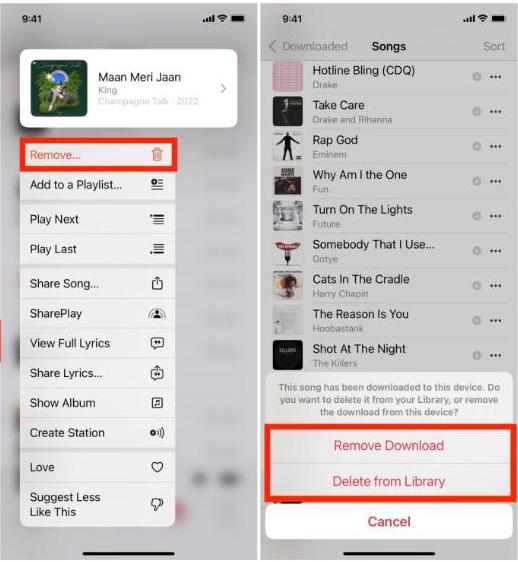
Nota:
- Eliminar descarga solo elimina el archivo descargado de ese dispositivo específico.
- Eliminar de la biblioteca elimina el archivo descargado (si se descargó en primer lugar) y también elimina esa canción de su perfil de Apple Music. Como resultado, la canción desaparece de todos sus iPhones, iPads, Mac, teléfonos Android o cualquier dispositivo en el que haya iniciado sesión en Apple Music.
Puede realizar el procedimiento anterior varias veces en caso de que desee eliminar varias pistas.
Método #2. Eliminación de canciones de iTunes a través de la configuración de almacenamiento del iPad o iPhone
Si no se siente cómodo con el primer método, también puede probar esta segunda opción como respuesta a "¿cómo se elimina una canción de las listas de reproducción de iTunes?" pregunta.
- En su iPhone o iPad, toque el menú "Configuración".
- De esas opciones mostradas, haga clic en la opción "General".
- Debe hacer clic en "Almacenamiento de iPhone" o "Almacenamiento de iPad" después.
- Desplácese hacia abajo hasta que vea la opción que dice "Música".
- Elige una canción y simplemente deslízate hacia la izquierda.
- Debería ver una opción "Eliminar" en el lado derecho de la canción. Todo lo que tiene que hacer es tocar esto para finalmente eliminar la canción seleccionada.
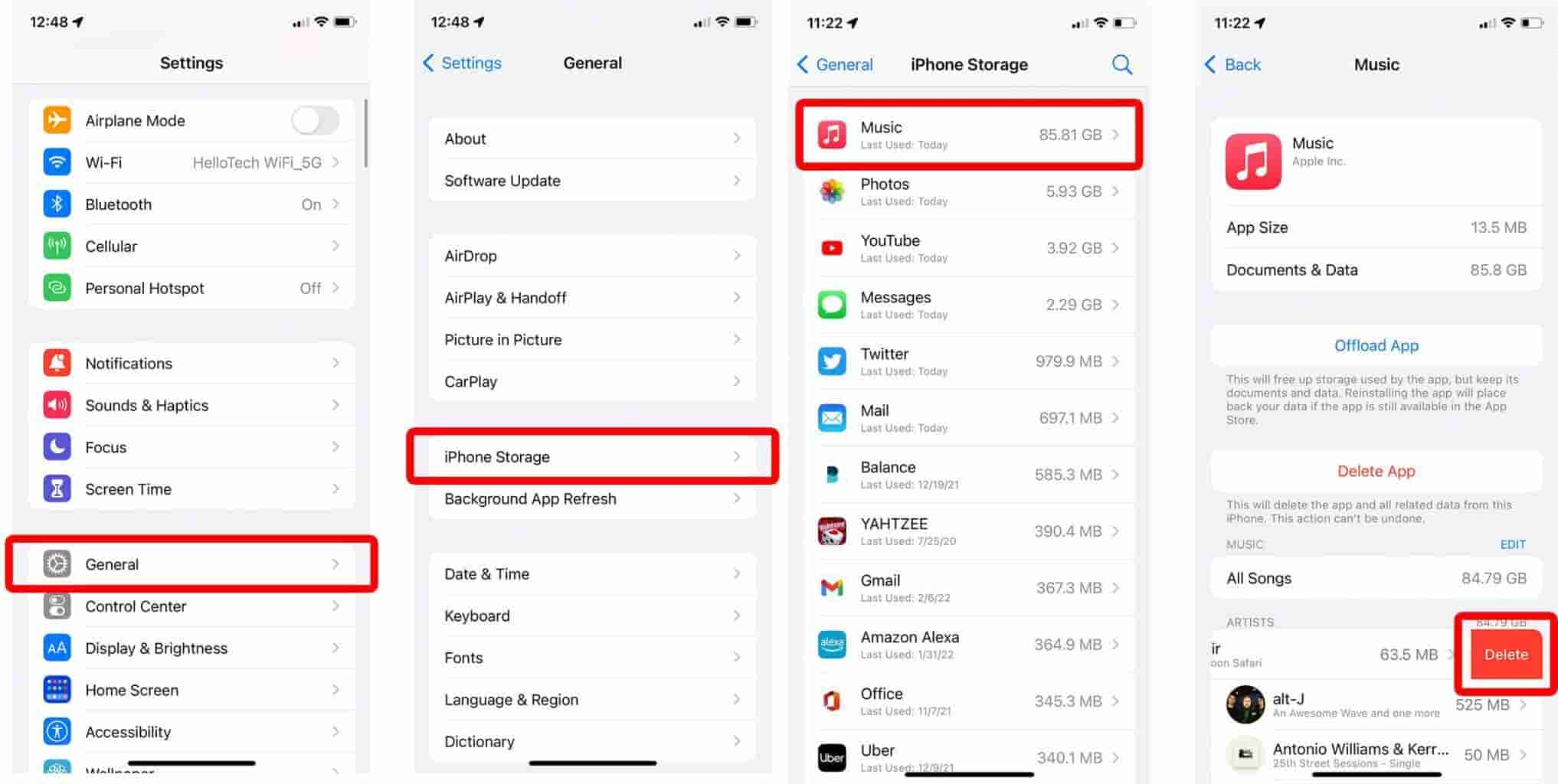
Parte 2. ¿Cómo eliminar canciones de las listas de reproducción de iTunes en Mac?
Como se mencionó en la parte de introducción, también responderemos a esta pregunta "¿cómo se elimina una canción de las listas de reproducción de iTunes?" Consulta para usuarios de Mac. También tienes dos métodos para realizar el proceso de eliminación.
Método 1. Eliminación de canciones de iTunes directamente a través de la aplicación iTunes
Por supuesto, la aplicación iTunes también se puede usar para eliminar canciones de la biblioteca. Estos son los procedimientos que se deben seguir.
- Inicie su computadora Mac y luego abra la aplicación iTunes.
- De las opciones en el medio, toque la opción "Canciones".
- Busque la pista que le gustaría eliminar de su biblioteca. Elige esa canción y haz clic derecho sobre ella.
- Verá opciones en su pantalla. Toque el botón "Eliminar de la biblioteca".
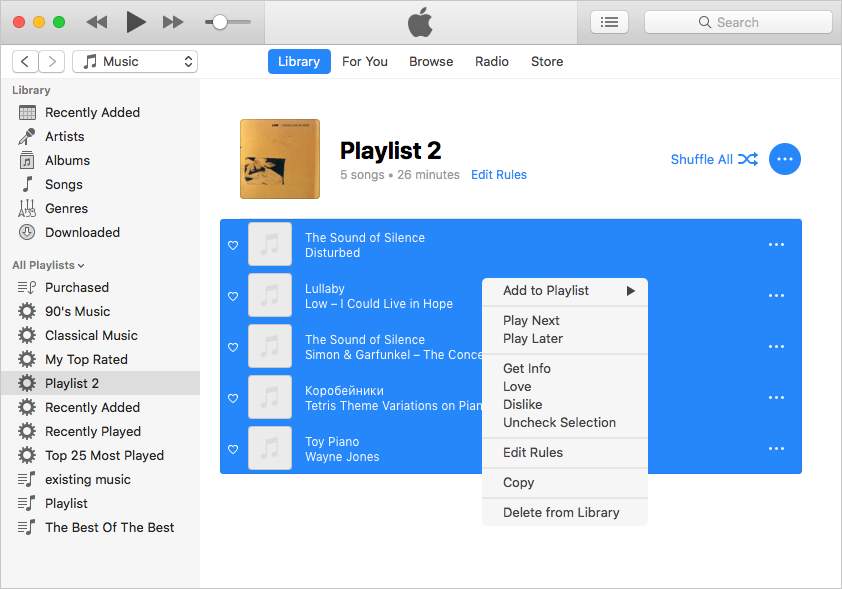
- Se mostrará un mensaje de confirmación con esta consulta: "¿Está seguro de que desea eliminar las canciones seleccionadas de su biblioteca de iTunes?".
- Si todo está bien para continuar, simplemente toque "Eliminar canción". Una vez completada, la canción elegida se eliminará de su biblioteca de iTunes.
El método solo está disponible en Mac con versiones anteriores de macOS.
Método #2. Eliminación de pistas a través de la aplicación de música
El segundo método para eliminar canciones de las listas de reproducción de iTunes en una computadora Mac se explicará aquí. Comenzando con Mac en ejecución macOS catalina, iTunes fue reemplazado por aplicaciones separadas, a saber, Música, Podcasts y TV, con Finder y Apple Devices asumiendo las capacidades de administración de dispositivos. Entonces, después de actualizar a macOS Catalina, abra la aplicación Apple Music para usar su biblioteca de iTunes en las nuevas aplicaciones. Verifique estos pasos si está interesado en usar este método en su lugar.
- Abra la aplicación Música y seleccione Canciones en la barra lateral izquierda.
- Haga clic derecho sobre las canciones seleccionadas y haga clic en Eliminar descarga para eliminar el elemento solo de este dispositivo.
- Para eliminar el elemento en todos sus dispositivos, haga clic en Eliminar de la biblioteca y confirme cuando se le solicite.
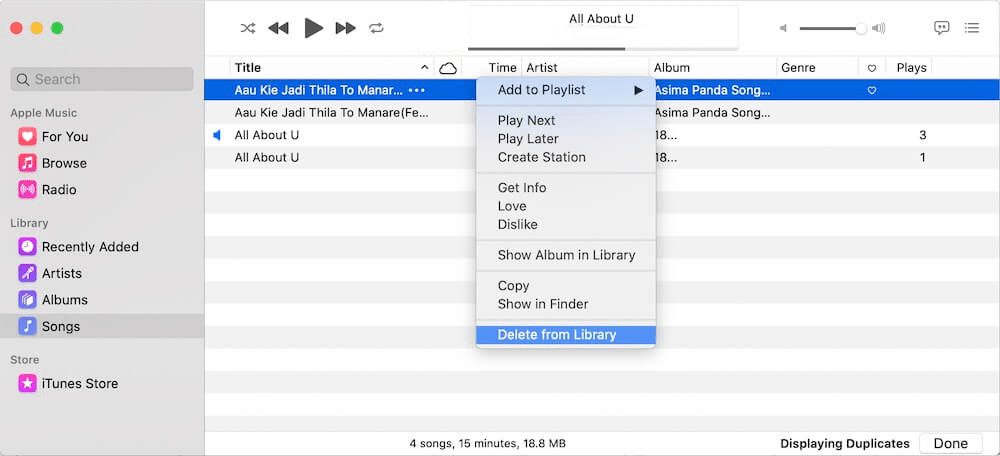
Parte 3. ¿Cómo eliminar canciones de las listas de reproducción de iTunes a través de Finder?
Ya hemos terminado de presentarle las respuestas y soluciones efectivas a "¿cómo se elimina una canción de las listas de reproducción de iTunes?" consulta brindándole información sobre las dos primeras partes de este artículo.
Ahora, si está cansado de seleccionar canciones manualmente de su biblioteca varias veces y solo desea eliminar todo lo que tiene en este momento, entonces no tiene que preocuparse tanto porque todo el procedimiento es simple de seguir.
Simplemente puede consultar el siguiente procedimiento paso a paso.
- Primero debes apagar iTunes.
- En su Mac, inicie "Finder".
- Toque la opción "Ir", luego el botón "Inicio".
- En la carpeta "Música" de tu Mac, busca.
- De las opciones disponibles, toque la opción "iTunes".
- Busque "iTunes Library.itl" y "iTunes Music Library.xml".
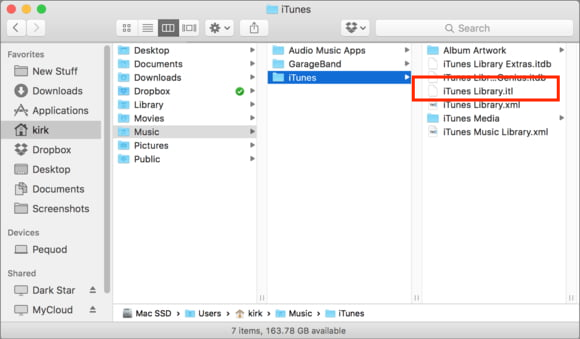
- Estos dos archivos deben ser eliminados.
Una vez que haya terminado con el procedimiento anterior, ¡finalmente podrá cumplir su misión! ¡Al hacer esto, su biblioteca de música de iTunes se eliminará con seguridad!
Recuerde que cuando realizó los procesos de eliminación mencionados en este artículo, ya no se pueden deshacer. No tendrás acceso a estas pistas eliminadas ya que ya no están presentes en tu aplicación de iTunes (en caso de que de repente pienses en escucharlas de nuevo).
Parte 4. Mantener todas las canciones de iTunes y Apple Music para siempre
Aunque nuestra agenda principal en este artículo es discutir la respuesta a "¿cómo se elimina una canción de las listas de reproducción de iTunes?" pregunta, también nos gustaría compartir un método eficaz de conservar canciones de Apple Music e iTunes accesible en cualquier momento que desee.
Como se indicó anteriormente, una vez que se eliminan las canciones, ya no se puede deshacer. En este caso, perderá el acceso a las canciones que amaba antes. En caso de que de repente pensaste en querer escucharlos, terminarás decepcionado.
¡Lo que debe hacer es descargarlos todos para que pueda conservarlos todo el tiempo que desee! Para que los guardes o los transmitas como quieras, el eliminación de la protección DRM de las canciones Debe ser hecho. Puede hacerlo con la ayuda de aplicaciones como la TunesFun Apple Music Converter.
Esta herramienta profesional es capaz de eliminar la protección de las canciones de Apple Music y iTunes e incluso ayuda en su conversión a formatos como MP3. Es rápido y cómodo de usar. Se conservarán todas las etiquetas de identificación, la información de metadatos y la calidad original de las canciones.
Dado que es fácil de usar, no tendrá problemas al navegar por esta aplicación. Aquí hay una guía rápida de cómo puede utilizar el TunesFun Apple Music Converter para convertir y descargar tus canciones favoritas de iTunes y Apple Music.
Paso 1. Después de instalar la aplicación, iníciela y comience a seleccionar las canciones para convertir.

Paso 2. Elija el formato de salida deseado y modifique la configuración de otros parámetros de salida como prefiera.

Paso 3. Toque el botón "Convertir" para que la aplicación comience la transformación de las canciones. El proceso de eliminación de DRM también debería ocurrir al mismo tiempo.

Etapa 4. Una vez que tenga las canciones convertidas y sin DRM, puede guardarlas en cualquier dispositivo que desee y acceder a ellas cuando lo desee.

Parte 5. Resumen
El "¿cómo se elimina una canción de las listas de reproducción de iTunes?" pregunta seguramente, ya no es una consulta para usted en este punto. Estamos contentos porque hemos compartido varios métodos de cómo se puede abordar esta consulta. Además, si desea mantener sus favoritos de iTunes y Apple Music, no olvide que el TunesFun Apple Music Converter es una herramienta efectiva para usar!
Comente